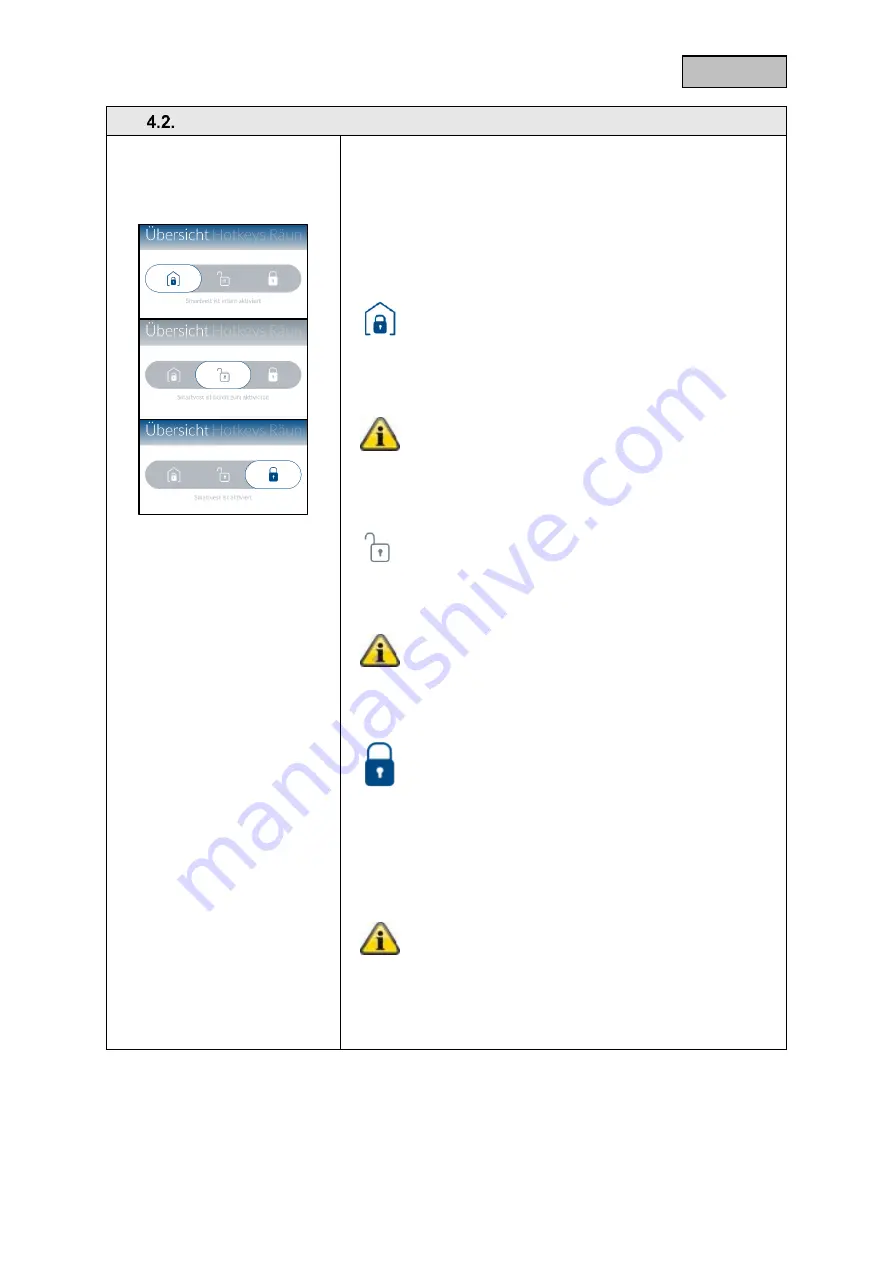
32
Deutsch
Übersicht
Statusanzeige
In der Statusanzeige werden drei verschiedene Symbole für den
jeweiligen Status der Smartvest angezeigt. Der Status der
momentan ausgeführt wird, wird farblich markiert und der
entsprechende Text befindet sich darunter. Sie können den
Status durch Ziehen nach links oder rechts verändern oder
alternativ auf den gewünschten Status drücken.
Smartvest ist intern aktiviert
Die
interne
Aktivierung
ist
werkseitig
als
Außenhautsicherung
vorprogrammiert.
Dies
bedeutet, dass Öffnungsmelder zwar einen Alarm
auslösen, Bewegungsmelder aber nicht. So können
Sie sich frei im Haus (intern) bewegen, ohne Alarm
auszulösen. Sollte aber jemand von extern in das
Objekt eindringen, wird durch den Öffnungsmelder
Alarm ausgelöst. Empfohlene Anwendung: Stellen
Sie die Smartvest auf intern aktiviert, bevor Sie ins
Bett gehen.
Smartvest ist deaktiviert (bereit zum aktivieren)
In diesem Status ist das System nicht scharf
geschalten. Die Meldungen der meisten Sensoren
lösen keinen Alarm aus. Die einzige Ausnahme ist
der Rauchwarnmelder, der zu Ihrer Sicherheit
unabhängig vom Systemstatus immer Alarm auslöst.
Außerdem wird Alarm ausgelöst, wenn eine der
Komponenten
eine
Sabotagemeldung
sendet.
Empfohlene Anwendung: Stellen Sie die Smartvest
auf deaktiviert, wenn Sie nach Hause kommen.
Smartvest ist aktiviert
Die Aktivierung ist werkseitig als Vollsicherung
vorprogrammiert. Dies bedeutet, dass alle Sensoren
einen Alarm auslösen. Empfohlene Anwendung:
Stellen Sie die Smartvest auf aktiviert, wenn Sie das
Haus verlassen und niemand mehr zu Hause ist.
Hinweis
Bei dem Einlernen von Komponenten werden
automatisch Standard-Werte gesetzt für welchen
Status diese aktiviert sind. Falls Sie die Einstellungen
für den jeweiligen Status ändern möchten, finden Sie
die Einstellungen unter dem Punkt 5.5 Erweiterte
Einstellungen / Status Konfiguration.
Summary of Contents for Smartvest FUMK35000
Page 100: ...36 English...
















































